Résumé
Classe des points au sol dans des données lidar.
Illustration
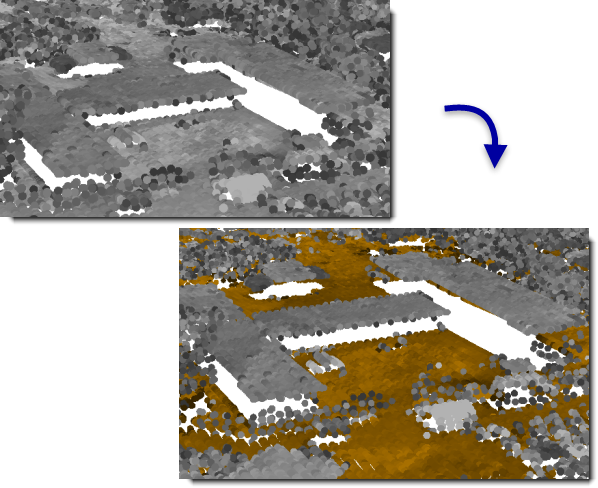
Utilisation
Seuls les derniers points LAS renvoyés avec des valeurs de code de classe de 0, 1 ou 2 peuvent être reclassés comme terrestres. Si vos fichiers LAS utilisent d'autres valeurs de code de classe pour représenter des mesures non classées ou terrestres, vous pouvez utiliser l'outil Modifier les codes de classes LAS pour les réattribuer correctement. Le processus de classification ignore également les points qui sont attribués avec l'indicateur de classification de superposition ou de bruit.
Si la classification terrestre est réalisée uniquement pour créer une surface raster au sol d’une résolution précise, utilisez le paramètre DEM Resolution (Résolution MNT) avec la résolution raster souhaitée pour créer le résultat de classification nécessaire à l’interpolation de la surface.
Lorsque le sol comporte des régions dont les profils de pente sont très divergents, par exemple des zones relativement plates qui côtoient des emplacements dotés de profils de pente escarpée, réexécutez le classificateur terrestre en activant la méthode de détection agressive et l’option de réutilisation du sol. Appliquez une étendue de traitement ou spécifiez une limite surfacique pour examiner les résultats de l’algorithme de classification sur une petite surface des données lidar.
Les emplacements qui comportent des ponts et des bretelles d’autoroute doivent être examinés, car ils risquent d’être classés par erreur comme terrestres.
-
Le format LAS prend en charge la classification de chaque point en fonction des spécifications définies par l'ASPRS (American Society for Photogrammetry and Remote Sensing). La plateforme ArcGIS applique le schéma de classification spécifié pour la version 1.4 du fichier LAS :
Valeur de classification Type de classification 0
Jamais classé
1
Non attribuée
2
Sol
3
Végétation basse
4
Moyenne végétation
5
Haute végétation
6
Bâtiment
7
Niveau sonore faible
8
Clé de modèle/Réservé
9
Eau
10
Ferroviaire
11
Surface routière
12
Superposition/Réservé
13
Fil métallique
14
Conducteur métallique
15
Tour de transmission
16
Connecteur métallique
17
Tablier de pont
18
Niveau sonore élevé
19 – 63
Réservé pour la définition ASPRS (prise en charge de LAS 1.1 à 1.3 jusqu'au code de classe 31)
32 – 255
Défini par l'utilisateur (uniquement pris en charge dans LAS 1.0 et certaines versions de 1.4)
Syntaxe
ClassifyLasGround_3d (in_las_dataset, method, {reuse_ground}, {dem_resolution}, {compute_stats}, {extent}, boundary, {process_entire_files})| Paramètre | Explication | Type de données |
in_las_dataset | Jeu de données LAS à traiter. Seuls les derniers points LAS renvoyés avec les valeurs de code de classe 0, 1 et 2 sont évalués. | LAS Dataset Layer |
method | Méthode utilisée pour détecter les points terrestres.
| String |
reuse_ground (Facultatif) | Indique si les points terrestres actuels doivent être reclassés ou réutilisés.
| Boolean |
dem_resolution (Facultatif) | Indique une distance qui génère uniquement un sous-ensemble de points qui peuvent être classés comme terrestres, ce qui accélère le processus. Utilisez cette option si vous avez besoin d’une méthode plus rapide pour générer une surface de MNT. La distance minimale est de 0,30 mètre, mais la distance spécifiée doit être au moins égale à 1,5 fois l'espacement moyen des points des données lidar pour que ce processus puisse avoir lieu. | Linear Unit |
compute_stats (Facultatif) | Spécifie si des statistiques doivent être calculées pour les fichiers LAS référencés par le jeu de données LAS. La présence de statistiques permet au filtrage de la couche du jeu de données LAS et aux options de symbologie de n'afficher que les valeurs d'attributs LAS qui existent dans les fichiers LAS.
| Boolean |
extent (Facultatif) | Spécifie l’étendue des données qui seront évaluées par cet outil. | Extent |
boundary | Entité surfacique définissant la zone d'intérêt qui sera traitée par cet outil. | Feature Layer |
process_entire_files (Facultatif) | Indique comment appliquer l’étendue de traitement.
| Boolean |
Sortie dérivée
| Nom | Explication | Type de données |
| out_las_dataset | Le jeu de données LAS qui a été modifié. | Couche du jeu de données LAS |
Exemple de code
Exemple 1 d'utilisation de l'outil ClassifyLasGround (fenêtre Python)
L'exemple suivant illustre l'utilisation de cet outil dans la fenêtre Python.
arcpy.env.workspace = 'C:/data'
arcpy.ClassifyLasGround_3d('metro.lasd', 'CONSERVATIVE',
boundary='study_area.shp',
process_entire_files='PROCESS_ENTIRE_FILES')
Exemple 2 d'utilisation de l'outil ClassifyLasGround (script autonome)
L'exemple suivant illustre l'utilisation de cet outil dans un script Python autonome.
'''****************************************************************************
Name: Classify Ground & Vegetation in Forest Environment
Description: Classify points representing vegetation with LAS class code values
of 3, 4, and 5. The code is designed for use as a script tool.
****************************************************************************'''
# Import system modules
import arcpy
# Set Local Variables
inLas = arcpy.GetParameterAsText(0)
recursion = arcpy.GetParameterAsText(1)
lasd = arcpy.GetParameterAsText(2)
try:
arcpy.CheckOutExtension('3D')
# Execute CreateLasDataset
arcpy.management.CreateLasDataset(inLas, lasd, folder_recursion=recursion)
# Make an initial pass of ground classifier
arcpy.ddd.ClassifyLasGround(lasd, method="Conservative")
# Make a secondary pass to capture ridges
arcpy.ddd.ClassifyLasGround(lasd, method="Aggressive",
reuse_ground="REUSE_GROUND")
# Classify vegetation
arcpy.ddd.ClassifyLasByHeight(lasd, ground_source='GROUND',
height_classification=[[3, 5],
[4, 17],
[5, 120]],
noise='HIGH_NOISE', compute_stats="COMPUTE_STATS")
arcpy.CheckInExtension('3D')
except arcpy.ExecuteError:
print(arcpy.GetMessages())
Environnements
Informations de licence
- ArcGIS Desktop Basic: Requiert 3D Analyst
- ArcGIS Desktop Standard: Requiert 3D Analyst
- ArcGIS Desktop Advanced: Requiert 3D Analyst